はじめる前に
Photoshopの環境設定ファイルをリセットすると、環境設定以外にもいくつかの項目がリセットされます。カラー設定、カスタムキーボードショートカット、または作成したワークスペースもリセットされます。これらを保持したい場合は、リセットを実行する前に保存しておいてください。
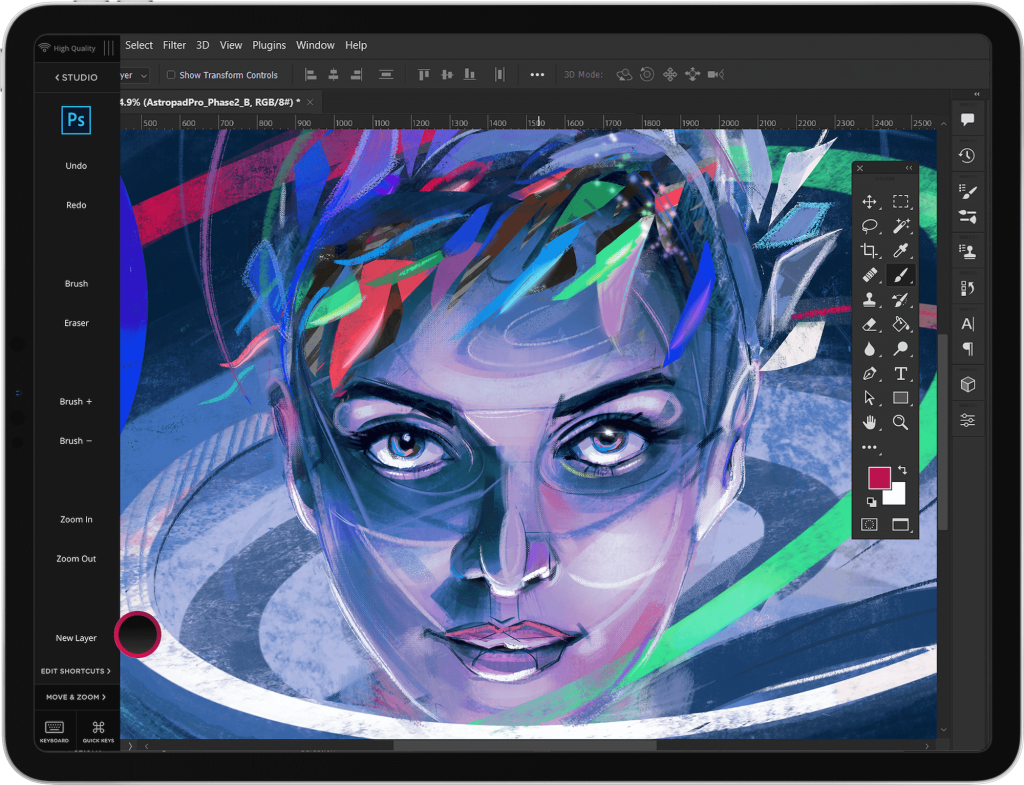
Photoshop CCでPhotoshopの環境設定をリセットする
ステップ1: 環境設定ダイアログボックスを開く
Windows PCで環境設定ダイアログボックスを開くには、画面上部の編集メニューをクリックし、環境設定を選択し、一般を選択します。Macの場合は、Photoshop CCのメニューから環境設定をクリックし、一般を選択します。
ステップ2: 「終了時に環境設定をリセット」を選択する
これにより、「一般」オプションに設定された「環境設定」ダイアログボックスが表示されます。ここに、終了時に環境設定をリセットするオプションがあります。これをクリックして選択します
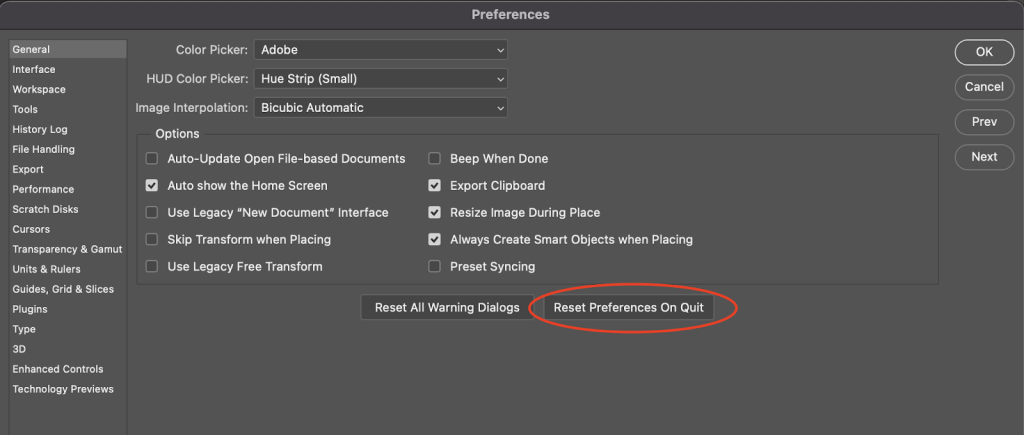
ステップ3: 「はい」をクリックすると、終了時に環境設定が削除されます
小さなポップアップウィンドウが、Photoshopを終了するときに環境設定をリセットしてよいかどうかを尋ねます。OKをクリックして確認します。
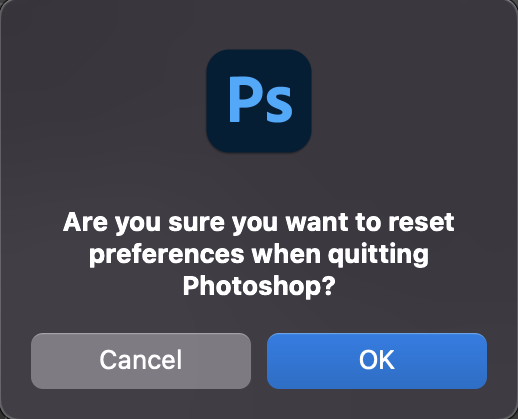
ステップ4: Photoshopを終了し、再度起動する
Windowsの場合はファイル → 終了、Macの場合はPhotoshop → Photoshop CCを終了で、Photoshopを終了させます。次にPhotoshop CCを開くと、環境設定がデフォルトに戻された状態で起動します。
すべてのバージョンでPhotoshopの環境設定をリセットする(CCを含む)
ステップ1: Photoshopを終了する
まず、Photoshopアプリを終了します。Windows PCの場合、画面上部のメニューバーからファイルメニューを開き、終了を選択します。Macの場合、メニューバーのPhotoshopメニューからPhotoshopを終了を選択します。
ステップ2: キーボードショートカットを押しながらPhotoshopを開く
Photoshopを閉じた状態で、Windowsの場合はShift+Ctrl+Alt、Macの場合はShift+Command+Optionをキーボードで押し続け、これらのキーを押したまま通常の操作でPhotoshopを開きます。
ステップ3: Photoshopの設定ファイルを削除する
Photoshopが開く前に、Adobe Photoshop設定ファイルを削除するかどうかを確認するメッセージが表示されます。これは、リセットしたいあなたの環境設定ファイルです。これが表示されたら、はいをクリックします。すると、すべての環境設定が初期設定に戻された状態でPhotoshopが起動します。




